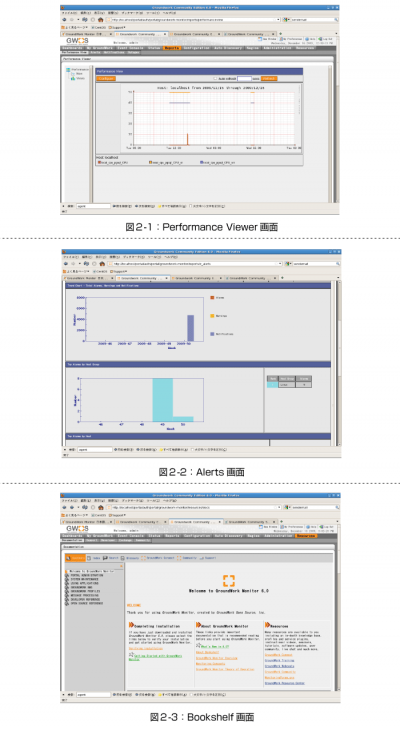GroundWork Monitorのレポート機能
GroundWork Monitorのレポート機能
2回目で、Report機能(Reportポートレット)は、有償版を選ばないと付属しないと書きましたが、オープンソース版においても、いくつか使える機能があります。
Reportポートレットを選択すると、下位ポートレットが4つ現れます。
【Performance View】
各サービスの数値の遷移をグラフで表示します。
どのデータをどの期間表示するかなどの組み合わせをビューと呼びます。最初はビューが定義されていないので、「Report」→「Performance Viewer」→「New」で表示される設定画面で、対象ホスト、サービス、表示期間などを設定します。「Graph Performance」ボタンを押すとグラフを表示します。設定を保存するには「Save View」ボタンを押します。localhostのPostgreSQLのCPU使用率(local_cpu_pgsql)の例を図2-1に示します。
【Alerts】
アラート(警告)の発生状況を表とグラフで表示します。
「Report」→「Alerts」の画面で、表示期間、表示項目を選択した後、「Generate Report」ボタンを押します。管理対象ホスト数や警告の数などの統計数値表とグラフを表示します(図2-2)。
【Notifications】
Notificationの発行状況を表とグラフで表示します。
「Report」→「Notification」で、Alerts画面とほぼ同じ設定画面が出ますので、同様に設定値選択後、「Generate Report」ボタンで表示します。
【Outages】
ホスト、サービスの停止状況を表とグラフで表示します。
これも「Report」→「Outages」で、Alerts/Notificationとほぼ同じように表示できます。
GWMのドキュメント・システム
GWMにはBookshelfと呼ばれるドキュンメント・システムが付いています。「Resources」→「Documentaion」を選択すると、Bookshelfのトップ画面になります(図2-3)。画面上部に「Contents」、「Index」、「Search」、「GroundWork Connect」、「Community」、「Support」というタブがありますが、「GroundWork Connect」と「Support」はいずれも有償サポート・ユーザー向けの機能です。
「Contents」がドキュメントの中身を表示するタブになります。Bookshelfには、GWMの概要説明、インストール確認方法、設定方法、使用方法、カスタマイズ方法など、GWMの使用に関する膨大な情報が載っています。しかも、最新版の6.0に関しては英語版しか存在しないため、最初はどこから手を付けたらよいか戸惑うかもしれません。そこで、順序が逆になりますが、本連載で取り上げた部分について、どの辺りを読んでいけばよいかを簡単に説明します。
- インストールが終わったら
Bookshelfトップ画面に表示される「Verifying Installation」リンクをたどって、正しくインストールされたかどうかを確認しておきましょう。 - GWMを使用するユーザー管理
左側のツリー・ビューの「POTRAL ADMINISTRATION」以下の「User Management」と「Administration How To's」 - 各ポートレットの使用方法
左側のツリービューの「USING APPLICATIONS」の各ポートレット名の項目 - カスタマイズ
左側のツリー・ビューの「USING APPLICATIONS」→「Configuration」→「Configuration Scenarios」以下の次の各項目 - サービス追加
「Creating and Assigning Services」の「Creating New Services」 - ホスト追加
「Creating New Hosts」→「New Host Wizard」 - コマンド追加
「OTHER CONFIGURATION ELEMENTS」→「Defining Commands」 - Notification追加
「Setting Up Host and Service Notifications」→「Defining Contact Groups」および「Enabling Notifications」 - レポート
「Performance Viewer」→「USING APPLICATIONS」→「Reports」→「Viewing Performance Graphs」
「Alerts/Notifications/Outages」→「USING APPLICATIONS」→「Reports」→「Insight Reports」 - Bookshelf自体
トップ画面の「About Bookshelf」リンク
次ページでは、これまで解説してきたGroundWork Monitorの特徴をまとめます。さらに、GroundWork Monitor以外のOSS監視ツールやOSS監視ツールの啓蒙団体の活動について、簡単に紹介します。
- この記事のキーワード